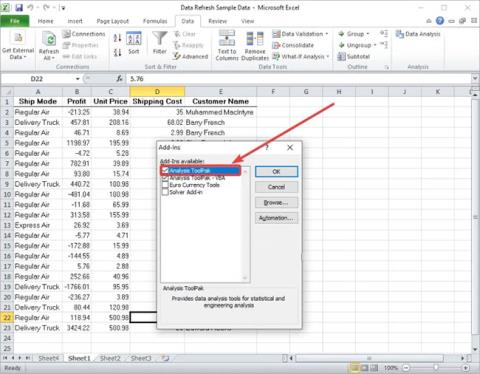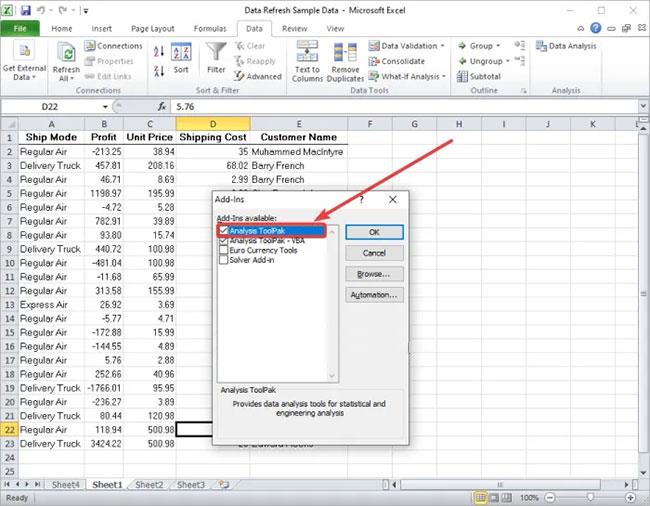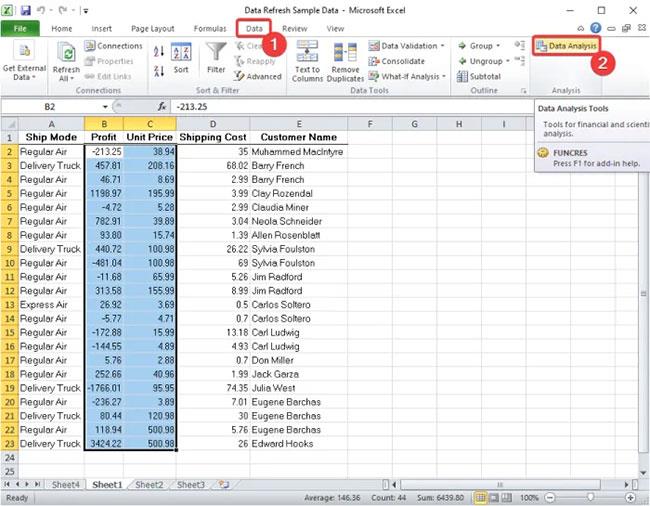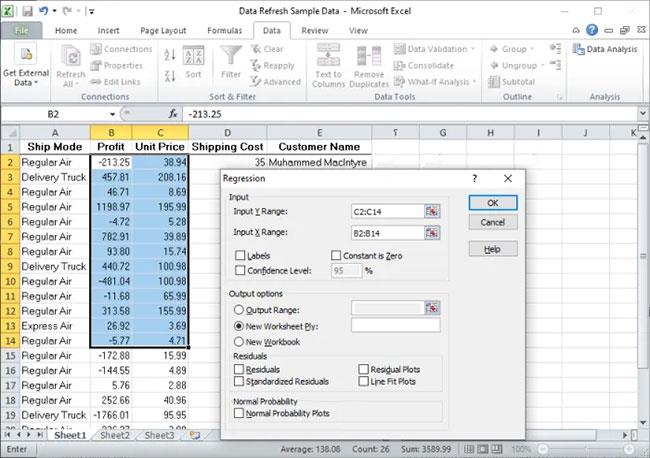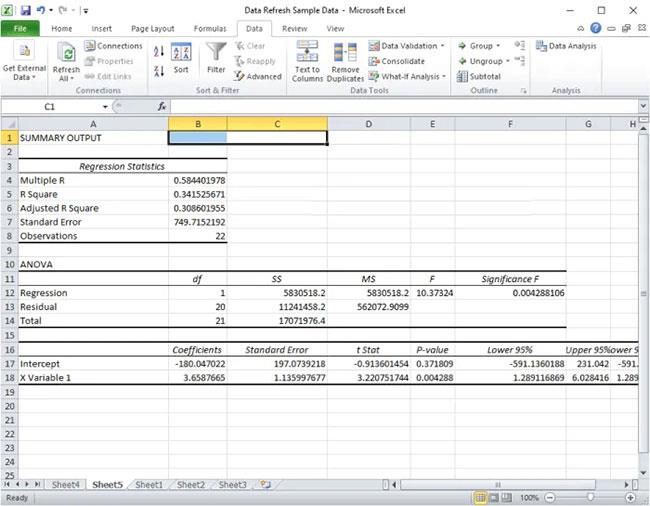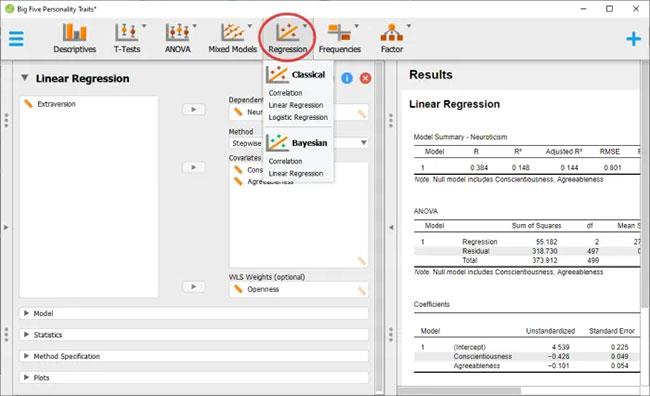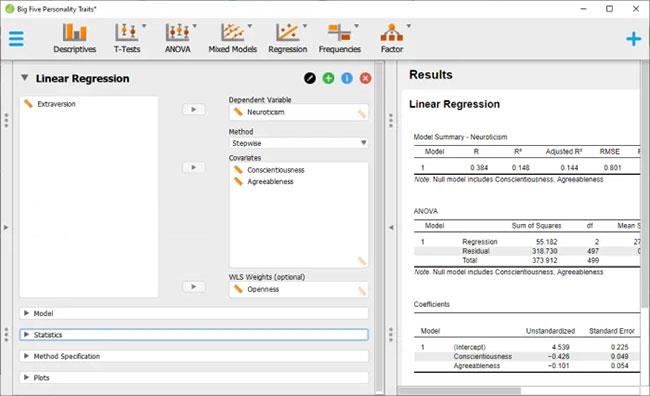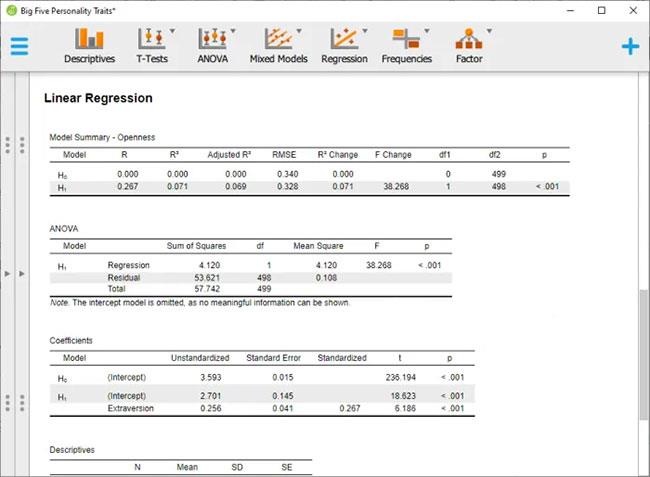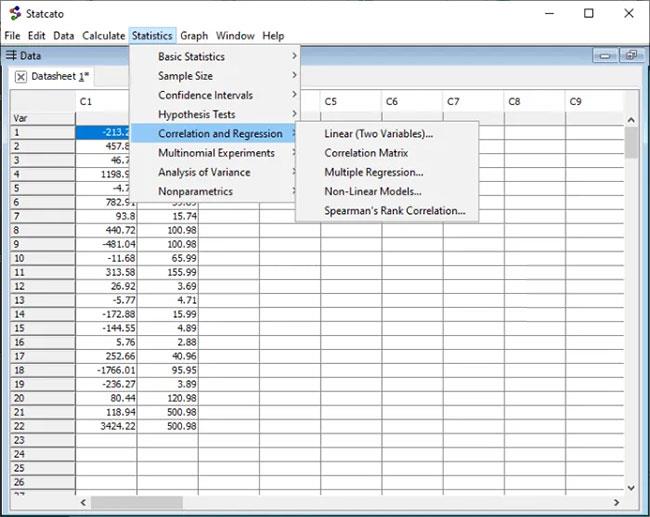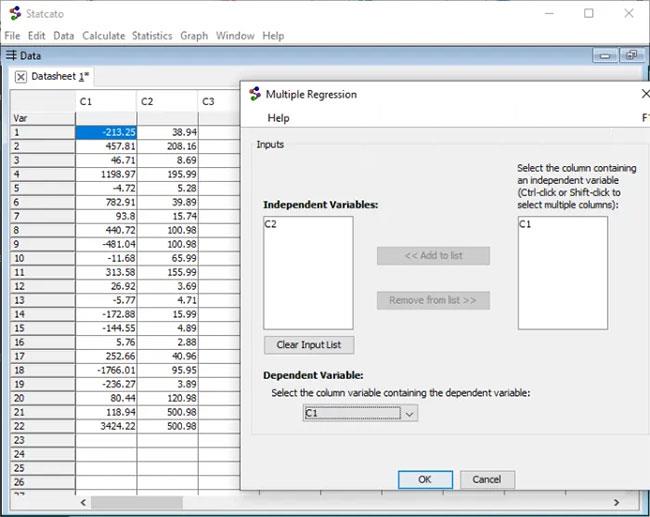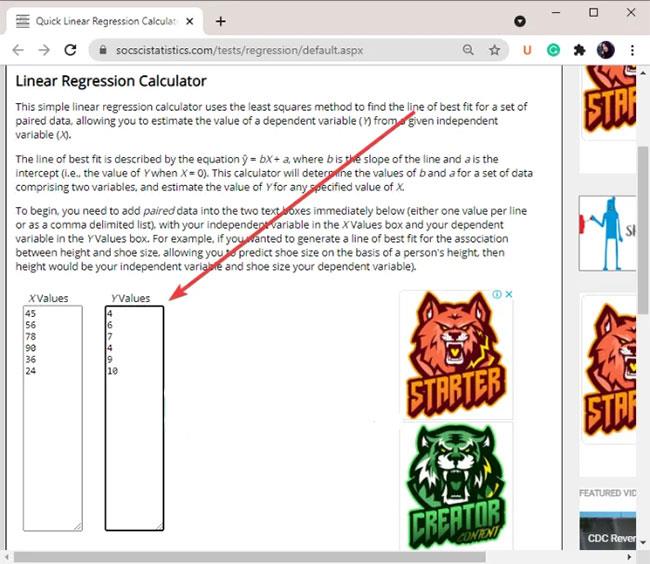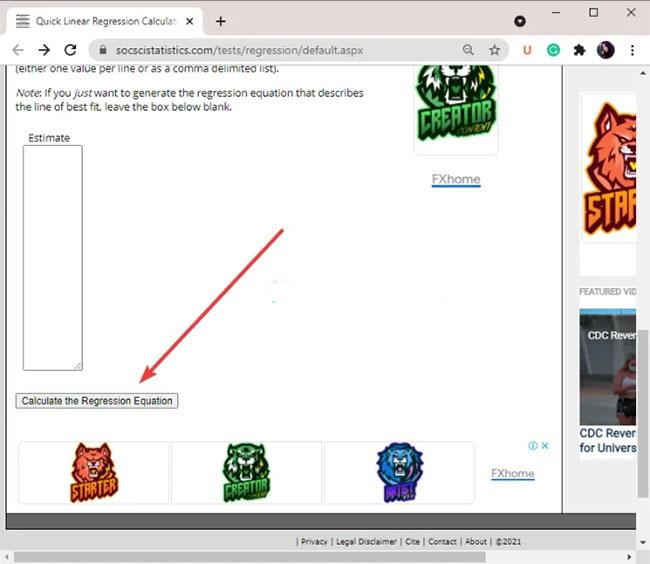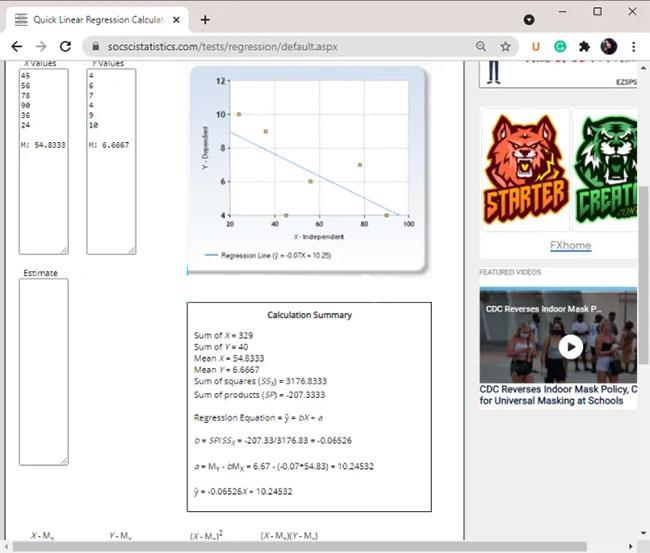Di seguito sono riportate le istruzioni per eseguire l'analisi di regressione sul tuo PC Windows 11/10. L'analisi di regressione è una tecnica statistica utilizzata per valutare un insieme di dati. Viene utilizzato per determinare la relazione tra un insieme di due o più variabili in un insieme di dati. In sostanza, l'analisi di regressione consente di analizzare fattori importanti e non importanti da un set di dati e quindi prendere decisioni di conseguenza. Ora, se desideri utilizzare l'analisi di regressione per evitare di eseguire calcoli manuali, questo post ti aiuterà.
In questo articolo, Quantrimang.com discuterà diversi modi per eseguire l'analisi di regressione su PC Windows 11/10. Non è necessario fare nulla manualmente. Importa semplicemente il set di dati, seleziona le variabili di input e visualizza i risultati. Scopriamolo proprio qui sotto!
Come eseguire l'analisi di regressione in Windows 11/10
Di seguito sono riportati i metodi che puoi utilizzare per eseguire l'analisi di regressione sul set di dati in Windows 11/10.
Metodo 1: eseguire l'analisi di regressione in Microsoft Excel
È possibile eseguire l'analisi di regressione utilizzando l' applicazione Microsoft Excel . Il componente aggiuntivo Data Analysis ToolPak specifico per Excel consente di eseguire analisi di regressione e altre analisi dei dati. Dovrai attivare manualmente questo componente aggiuntivo per utilizzare le sue funzioni. Diamo un'occhiata al processo di utilizzo del componente aggiuntivo Data Analysis ToolPak di Excel per eseguire l'analisi di regressione.
Ecco i passaggi principali per eseguire l'analisi di regressione in Microsoft Excel:
1. Avviare l'applicazione Microsoft Excel.
2. Vai su File > Opzioni > scheda Componenti aggiuntivi .
3. Fare clic sul pulsante Vai.
4. Attivare il componente aggiuntivo Data Analysis ToolPak e tornare alla schermata principale di Excel.
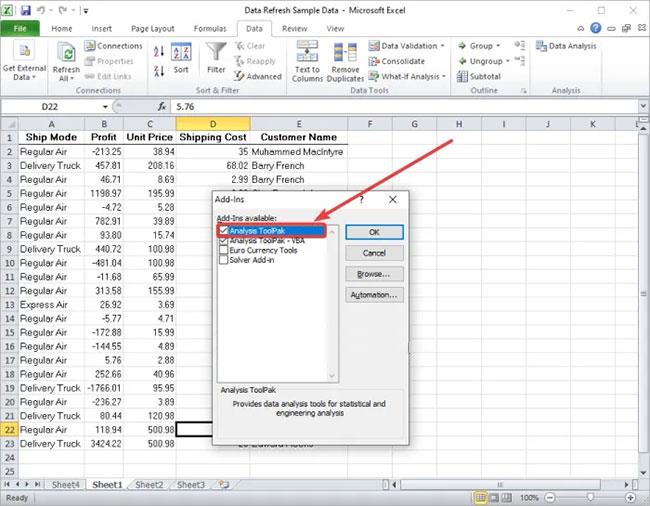
Attiva il componente aggiuntivo Data Analysis ToolPak
5. Immettere il set di dati e selezionare i dati di input con variabili dipendenti e indipendenti.
6. Passare alla scheda Dati.
7. Fare clic sul pulsante Analisi dati.
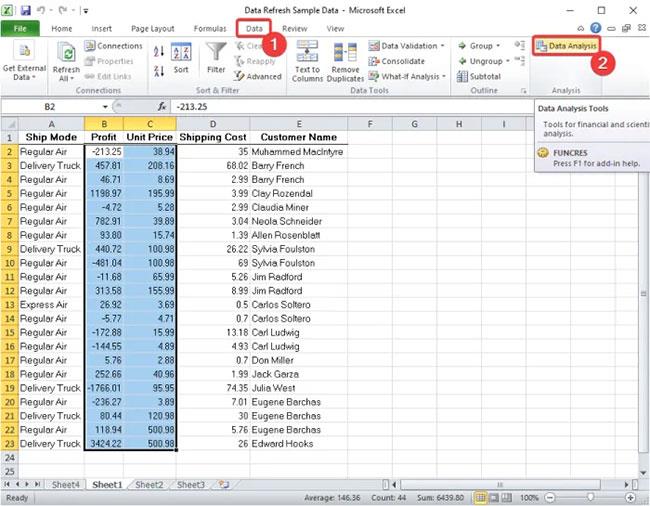
Fare clic sul pulsante Analisi dati
8. Selezionare Regressione e premere il pulsante OK.
Seleziona Regressione
9. Immettere l'intervallo di input X (variabile indipendente) e Y (variabile dipendente), nonché altre opzioni di output, per le quali si desidera eseguire l'analisi di regressione.
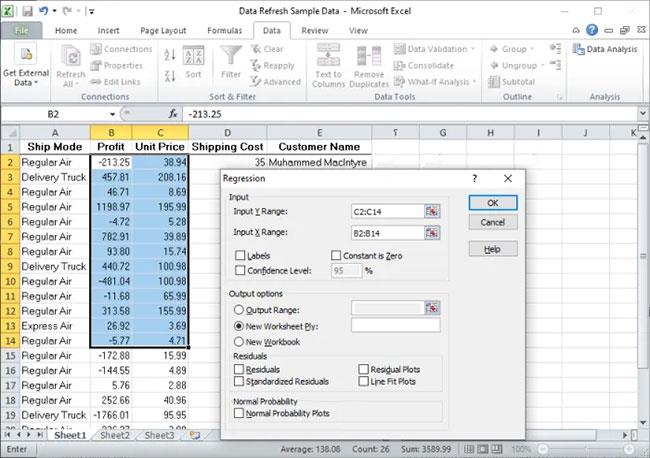
Immettere l'intervallo di input X (variabile indipendente) e Y (variabile dipendente)
10. Fare clic sul pulsante OK per visualizzare i risultati dell'analisi di regressione.
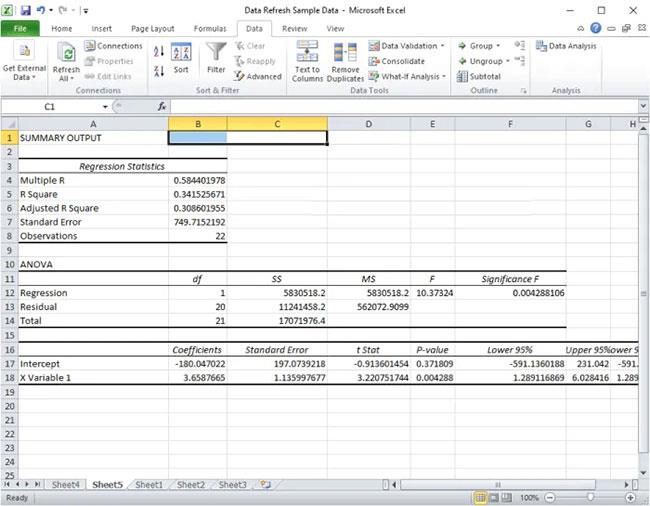
Fare clic sul pulsante OK per visualizzare i risultati
Puoi salvare i risultati nello stesso foglio Excel o stamparli se lo desideri.
Allo stesso modo, è anche possibile eseguire analisi tra cui test ANOVA, covarianza, statistica descrittiva, progressione esponenziale, integrazione di Fourier, istogrammi, medie mobili, campionamento, t-test-test ecc..
Metodo 2: utilizzare il software gratuito JASP per eseguire l'analisi di regressione
È possibile utilizzare software gratuito di terze parti per eseguire l'analisi di regressione su un insieme di dati. Esistono alcuni software gratuiti che consentono di analizzare i dati. Qui, l'articolo utilizzerà software gratuito chiamato JASP e Statcato. Utilizzando questi due software gratuiti, puoi eseguire l'analisi di regressione e molte altre analisi dei dati
1. JASP
JASP è un software specializzato di analisi statistica gratuito per Windows 11/10. Utilizzandolo, è possibile eseguire analisi di regressione, test descrittivo, test T, ANOVA, test di frequenza, analisi delle componenti principali, analisi fattoriale esplorativa, meta-analisi, abbreviazione delle statistiche riassuntive, SEM, modellazione visiva e analisi fattoriale confermativa. JASP fornisce una scheda Regressione dedicata in cui è possibile eseguire analisi di regressione lineare, correlazionale e logistica.
Di seguito sono riportati i passaggi principali per eseguire l'analisi di regressione in JASP:
Passaggio 1: scaricare e installare JASP.
Passaggio 2: avviare il software.
Passaggio 3: importa il set di dati.
Passaggio 4: vai alla scheda Regressione.
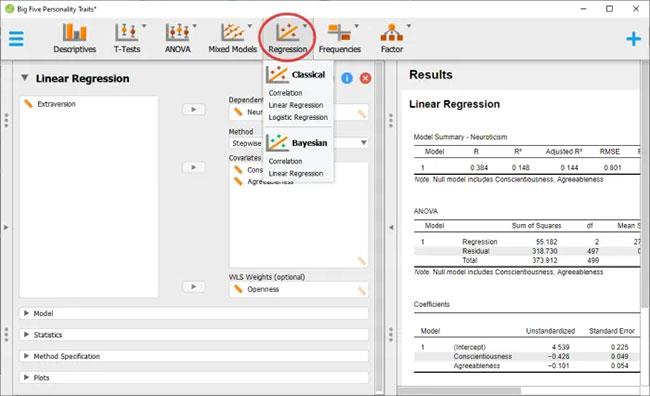
Vai alla scheda Regressione
B5: Scegli il tipo di regressione Classica o Bayesiana .
Passaggio 6: seleziona le variabili dipendenti e indipendenti e personalizza altri parametri.
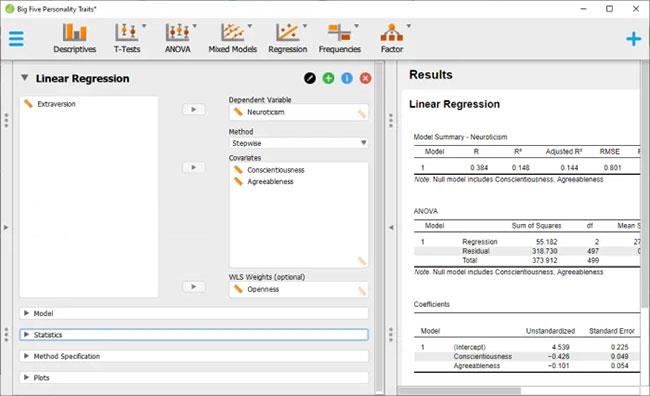
Scegli variabili dipendenti e indipendenti
Passaggio 7: visualizza ed esporta i risultati.
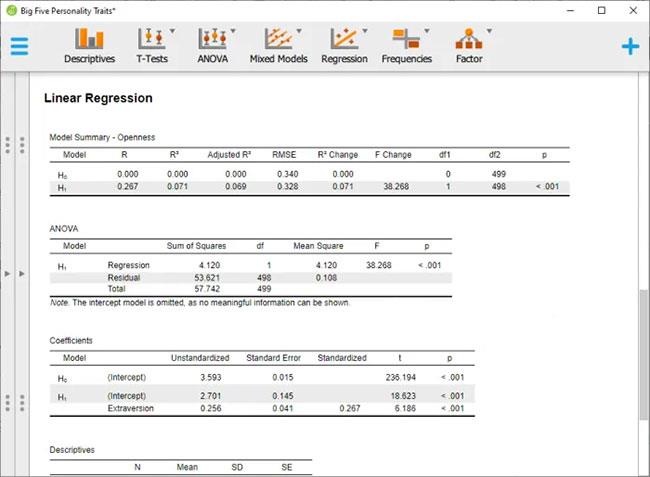
Visualizza ed esporta i risultati
2. Staccato
Un altro software gratuito che puoi provare per eseguire l'analisi di regressione è Statcato. Questo è un software gratuito e open source per eseguire analisi statistiche. Statcato ti consente di eseguire analisi di regressione e diversi altri tipi di analisi dei dati. Vengono forniti diversi metodi di analisi dei dati che includono test di ipotesi, ANOVA, statistica descrittiva, test di distribuzione normale, dimensione del campione, test non parametrici, ecc.
Statcato consente di eseguire regressione lineare, regressione multipla, matrice di correlazione, regressione non lineare, ecc. Questi sono i passaggi principali per eseguire l'analisi di regressione in Statcato:
Passaggio 1: scarica il software Stacato .
Passaggio 2: avvia il file Jar .
Passaggio 3: importa o crea un set di dati di input.
Passaggio 4: vai al menu Statistiche.
Passaggio 5: fare clic sull'opzione Correlazione e regressione .
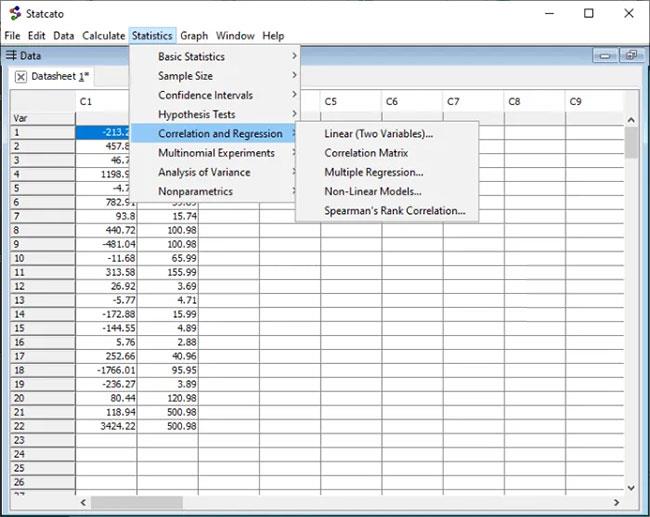
Fare clic sull'opzione Correlazione e regressione
Passaggio 6: selezionare il tipo di regressione desiderato.
Passaggio 7: scegli le variabili dipendenti e indipendenti.
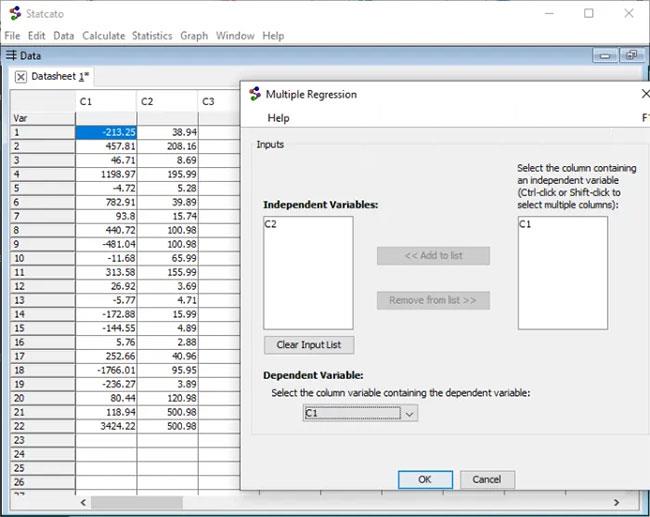
Scegli variabili dipendenti e indipendenti
Passaggio 8: visualizzare e salvare l'analisi di regressione.

Visualizza e salva l'analisi di regressione
Metodo 3. Eseguire l'analisi di regressione online utilizzando un servizio web gratuito
È inoltre possibile eseguire l'analisi di regressione online utilizzando un servizio web gratuito dedicato. Qui, l'articolo utilizzerà un servizio web chiamato socscistopsystem.com. Consente di eseguire analisi lineari e analisi di regressione multipla online. Inoltre, puoi trovare anche altri strumenti statistici su questo sito web. Ecco i passaggi principali per eseguire l'analisi di regressione online utilizzando socsciencestatistics.com:
1. Aprire un browser web.
2. Passare al sito Web socscistopsystem.com.
3. Ora è necessario accedere alla pagina Calcolatore di regressione multipla o Calcolatore di regressione lineare , a seconda della tecnica di analisi di regressione che si desidera utilizzare.
4. Successivamente, inserisci i valori di input corrispondenti nelle colonne X (indipendente) e Y (dipendente). Puoi anche inserire valori stimati.
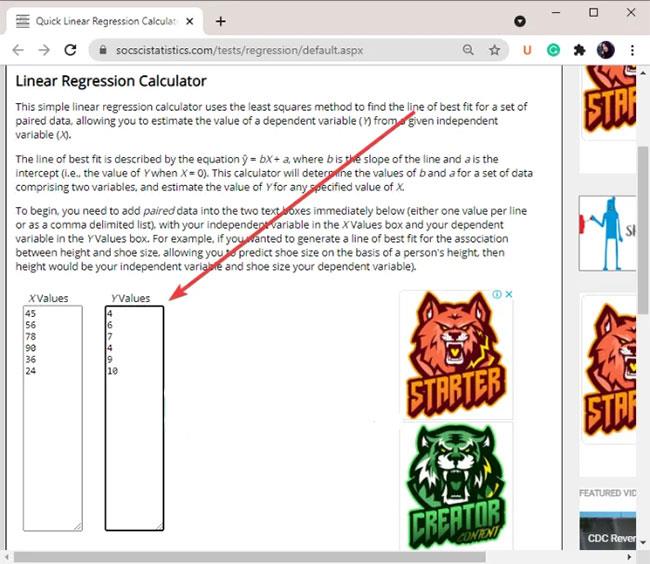
Inserisci i valori di input corrispondenti nelle colonne X (indipendente) e Y (dipendente)
5. Fare clic sull'opzione Calcola l'equazione di regressione .
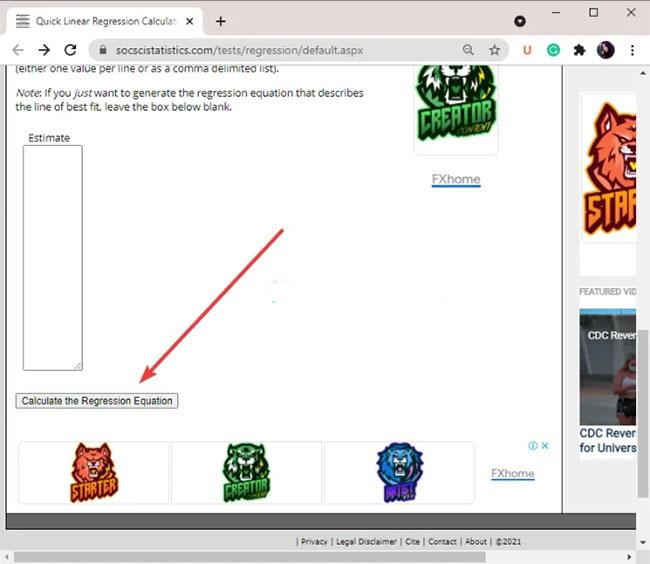
Fare clic sull'opzione Calcola l'equazione di regressione
6. Quindi i risultati dell'analisi di regressione verranno visualizzati nella stessa finestra.
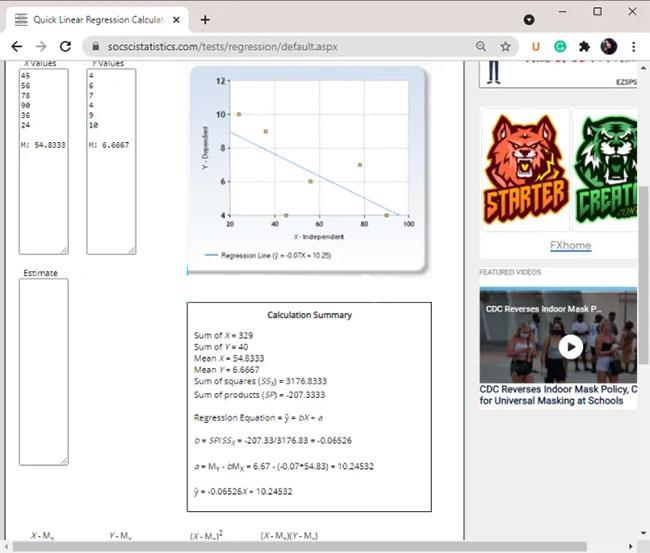
I risultati dell'analisi di regressione verranno visualizzati nella stessa finestra
I risultati dell'analisi di regressione includono grafici, equazioni di regressione, somma dei quadrati, somma dei prodotti, valore medio, ecc.
Spero che tu abbia successo.